Piccante
AnyRec PhoneMover
Sposta i dati da Android al nuovo iPhone 16 in modo sicuro.
Download sicuro
Trasferisci dati da Android a iPhone dopo la configurazione senza ripristino
Quando desideri trasferire tutti i dati da Android a iPhone, potresti pensare di utilizzare l'app Sposta su iOS per un trasferimento rapido. Ma è realizzabile solo su iPhone nuovi di zecca. Quindi, come trasferire i dati da Android a iPhone dopo la configurazione? Non è necessario ripristinare l'iPhone e cancellare tutti i dati e le impostazioni. Per fortuna, ecco cinque metodi praticabili che mostreranno come spostare i dati da Android a iPhone dopo la configurazione; inizia a conoscere i metodi veloci!
Lista guida
Trasferisci tutti i dati da Android a iPhone dopo la configurazione [Nessun ripristino] Trasferisci i dati del telefono tramite iCloud Passa da Android a iPhone con iTunes 2 app per trasferire dati Android su iPhone dopo la configurazione FAQsTrasferisci tutti i dati da Android a iPhone dopo la configurazione [Nessun ripristino]
Puoi spostare rapidamente i dati Android su iPhone dopo la configurazione senza influire sui dati esistenti? Che tu ci creda o no, è possibile con AnyRec PhoneMover. Questo strumento supporta il trasferimento, la gestione e il backup di file essenziali tra dispositivi iOS e Android con un clic! Copre Samsung, Google, Motorola, Sony e altri marchi. Risparmia tempo fornendo i dati Android necessari, tra cui foto, musica, messaggi, video e contatti. Inoltre, questo PhoneMover può anche eliminare l'aiuto di iTunes e di altri strumenti di trasferimento in termini di gestione di tutti i dati, inclusi i file duplicati e indesiderati. Scopri come trasferire dati da Android a iPhone senza reimpostarli con questo strumento PhoneMover.

Trasferisci i dati da altri modelli Android a iPhone dopo la configurazione.
Scansiona e gestisci tutti i dati per classificarli, convertirli e persino eliminarli.
Visualizza l'anteprima dei file desiderati da trasferire da Android a iPhone.
In grado di utilizzare il cavo USB o il codice QR per fornire una connessione stabile.
Download sicuro
Passo 1.Apri AnyRec PhoneMover. Puoi sapere che foto, video, musica e altri sono trasferibili. Procurati un cavo USB per collegare il tuo iPhone e i tuoi dispositivi Android al computer. In alternativa, scansiona il "codice QR" per collegare il tuo telefono Android.

Passo 2.Dopo la connessione, tocca il pulsante "Trust" sul tuo iPhone. Quindi, ora puoi selezionare i dati che desideri condividere dal lato sinistro. Fare clic sulla casella di controllo dei file desiderati da trasferire da Android a iPhone.

Passaggio 3.Una volta terminata la selezione, puoi anche fare clic sul pulsante "Aggiungi" per importare file aggiuntivi dal tuo PC, quindi fare clic sul pulsante "Esporta su dispositivo" per trasferirli sul tuo iPhone.

Trasferisci dati da Android a iPhone dopo la configurazione tramite iCloud
Un'altra soluzione per trasferire dati da Android a iPhone dopo la configurazione è utilizzare iCloud. Questa soluzione funzionerà se finalmente ottieni un ID Apple per il tuo iPhone e il processo di avvio potrebbe creare confusione poiché devi trasferire tutti i dati, ad esempio le foto, dal tuo dispositivo Android al computer e quindi caricarli su iCloud.
Passo 1.Non dimenticare di collegare il tuo Android al computer, fai clic su "Riproduzione automatica" in basso, quindi seleziona Importa foto e video.
Passo 2.Quindi, scegli le foto e i video che desideri condividere sul tuo iPhone. Oppure puoi aprire l'app "Foto" sul tuo PC e applicare la stessa procedura. Una volta sistemato, seleziona un percorso di archiviazione.
Passaggio 3.Ora apri il tuo browser web, visita "iCloud.com" e accedi utilizzando il tuo account ID Apple. Quindi vai su "Foto", fai clic sul pulsante "Carica", quindi su "Libreria foto".
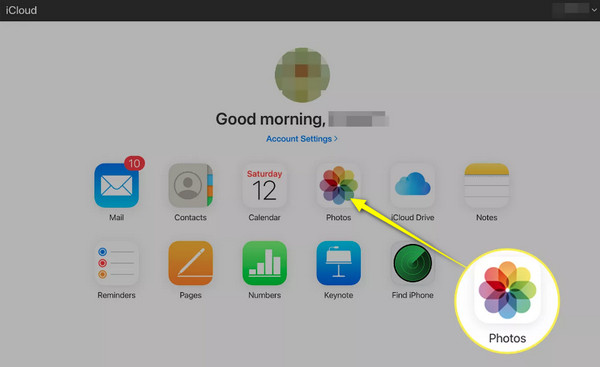
Passaggio 4.Trova la posizione delle foto Android selezionate e tutte verranno salvate sul tuo iCloud. Sul tuo iPhone, vai su "Impostazioni", quindi scorri verso il basso, tocca "Foto" e attiva "Foto di iCloud". In questo modo, puoi spostare i dati da Android a iPhone dopo la configurazione. Puoi anche utilizzare iCloud per trasferire foto da iPhone a iPhone.
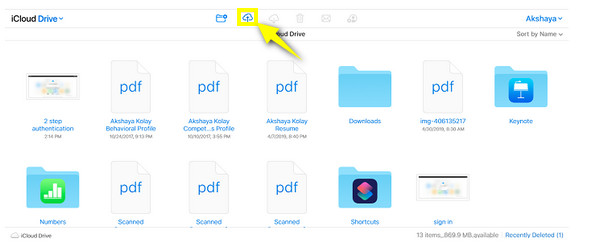
Usa iTunes per spostare i dati da Android a iPhone dopo la configurazione
Oltre ad avere la tua musica, i tuoi programmi TV, i tuoi film preferiti e altro ancora con iTunes, puoi usarlo per spostare i dati da Android a iPhone dopo la configurazione. Tuttavia, sii pronto alla limitazione del solo trasferimento di file multimediali, inclusi foto, video, musica e film. Inoltre, potrebbe influire sui dati esistenti del tuo iPhone e potrebbe essere lento nel trasferimento di file di grandi dimensioni.
Passo 1.Prepara un cavo USB per collegare il tuo dispositivo Android al PC. Una volta rilevato, trova la strada per il tuo dispositivo sotto "Questo PC" e seleziona i file che desideri trasferire sul tuo computer; può essere musica, foto, video, ecc.
In alternativa, puoi fare clic sulla "Finestra di riproduzione automatica" una volta visualizzata, quindi fare clic su "Importa foto e video" e scegliere le foto desiderate da trasferire.
Passo 2.Collega il tuo iPhone al computer e vai immediatamente al pulsante "iPhone". Vai su "Foto", fai clic sulla casella "Sincronizza foto" e seleziona i file che desideri trasferire da Android a iPhone dopo la configurazione. Fare clic su "Applica" per iniziare.
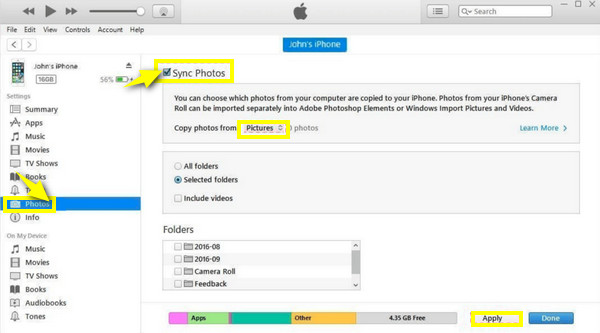
2 app per trasferire facilmente dati da Android a iPhone dopo la configurazione
Oltre ai metodi menzionati sopra per spostare i dati da Android a iPhone dopo la configurazione, anche molte app mobili ti aiutano a questo proposito. Scoprili di seguito e scopri come utilizzarli per trasferire i dati.
1. CONDIVIDI
Sicuramente avrai sentito parlare dell'app SHAREit, un'ottima alternativa alla funzione AirDrop dell'iPhone. Usandolo, puoi condividere rapidamente app, musica, foto, video e molti altri file se installati sul tuo iPhone e dispositivi Android. Vedi di seguito come trasferire i dati da Android a iPhone dopo la configurazione tramite SHAREit:
Passo 1.Avvia l'app su entrambi i tuoi dispositivi. Tocca il pulsante "INVIA" su Android, quindi seleziona i file da spostare.
Passo 2.Una volta terminata la selezione, tocca "Invia", seleziona "Connetti a iOS/WP" di seguito e segui le istruzioni per inserire i dettagli dell'hotspot.
Passaggio 3.Ora collega il tuo iPhone all'Hotspot e tocca "Ricevi" per trasferire correttamente i dati Android su iPhone dopo la configurazione.
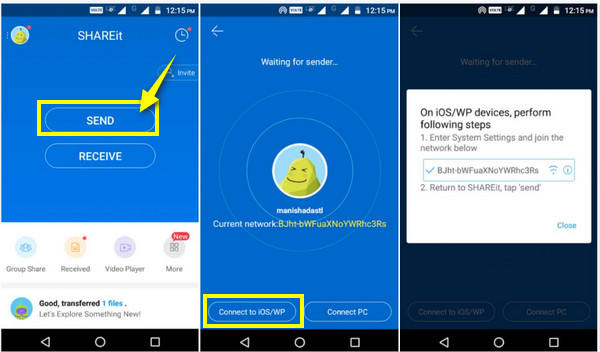
2. Invia ovunque
Oltre a un'app, gli strumenti online offrono servizi per aiutare a trasferire i dati da Android a iPhone dopo la configurazione, incluso lo strumento Invia ovunque. È un software che funziona come estensione di Chrome per Windows, Android e iOS ed è in grado di trasferire video, foto, contatti, musica e altri dati su iPhone. Ecco come utilizzare Invia ovunque:
Passo 1.Dopo aver aperto "Invia ovunque" su entrambi i dispositivi, sul tuo telefono Android tocca "Invia", quindi seleziona con attenzione i file che desideri spostare. Quindi ti fornirà un codice di 6 cifre, un collegamento Condividi o un codice QR.
Passo 2.Apri il tuo iPhone e tocca "Ricevi". Quindi, inserisci il "codice a 6 cifre" o scansiona il "codice QR" per vedere i file Android trasferiti sul tuo dispositivo iPhone.
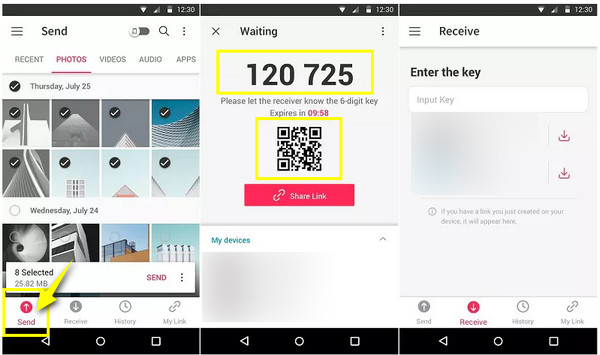
Domande frequenti sul trasferimento di dati da Android a iPhone dopo la configurazione
-
Posso utilizzare Sposta su iOS per trasferire i dati su un iPhone configurato?
SÌ. Anche se puoi ancora trasferire i dati sul tuo iPhone dopo la configurazione, Sposta su iOS funziona solo durante la configurazione. Se desideri utilizzarlo, preparati a cancellare tutto dal tuo iPhone e ricominciare da capo.
-
Quanto spazio di archiviazione offre gratuitamente iCloud?
Anche se iCloud archivia le informazioni in modo sicuro, ti offre solo 5 GB di spazio di archiviazione gratuitamente. Ma puoi aggiornarlo acquistando uno dei suoi piani, inclusi 50 GB e 200 GB.
-
Posso utilizzare la funzionalità AirDrop per trasferire dati da Android a iPhone dopo la configurazione?
No. AirDrop è disponibile solo sull'ecosistema Apple, il che significa che puoi trasferire file solo tra due dispositivi Apple. Ma esistono metodi per ottenere una funzionalità simile ad AirDrop per Android.
-
Sono previste limitazioni nell'app Send Anywhere?
SÌ. Send Anywhere ti offre solo 10 GB di spazio, quindi se desideri più spazio per trasferire file, devi pagare $5,99 al mese.
-
Come posso trasferire i dati da Android a iPhone dopo la configurazione utilizzando Google Drive?
Apri il tuo account Google in Google Drive sul tuo dispositivo Android, quindi carica le foto o i video sul cloud. Quindi, assicurati che anche il tuo iPhone abbia effettuato l'accesso con lo stesso account Google. Apri Google Drive del tuo iDevice, individua i file condivisi, tocca i tre punti e Salva.
Conclusione
Come vedi, ci sono molti modi per trasferire dati da Android a iPhone dopo la configurazione. Speriamo che uno di questi soddisfi le tue esigenze. Tuttavia, alcuni richiedono molto tempo nel trasferimento di file di grandi dimensioni e prevedono limiti; pertanto, la scelta ideale per evitarli è il AnyRec PhoneMover. Ti aiuta idealmente a spostare i dati da Android a iPhone senza compromettere quelli esistenti, in modo sicuro e veloce. Può anche gestire ed eseguire il backup dei file necessari dal telefono al computer. Prova questo strumento PhoneMover oggi stesso!
Download sicuro
